知識庫
2018-04-30
【個】ABIC1804-如何使用Acronis True Image 2019 For PC的【授權移轉】功能
適用版本:
Acronis True Image 2018 (進階版)
Acronis True Image 2019 (進階版)
作業系統:
確認產品適用作業系統需求請於湛揚科技官網查詢此處
因電腦重灌、更換裝置、或授權達上限而要轉移Acronis授權,發生登入後還是顯示30天試用時,煩請您參考以下步驟進行【授權轉移】
Step1:請開啟Acronis True Image 2018程式後,點選左方欄的【帳戶】後,再點選【解決問題】。
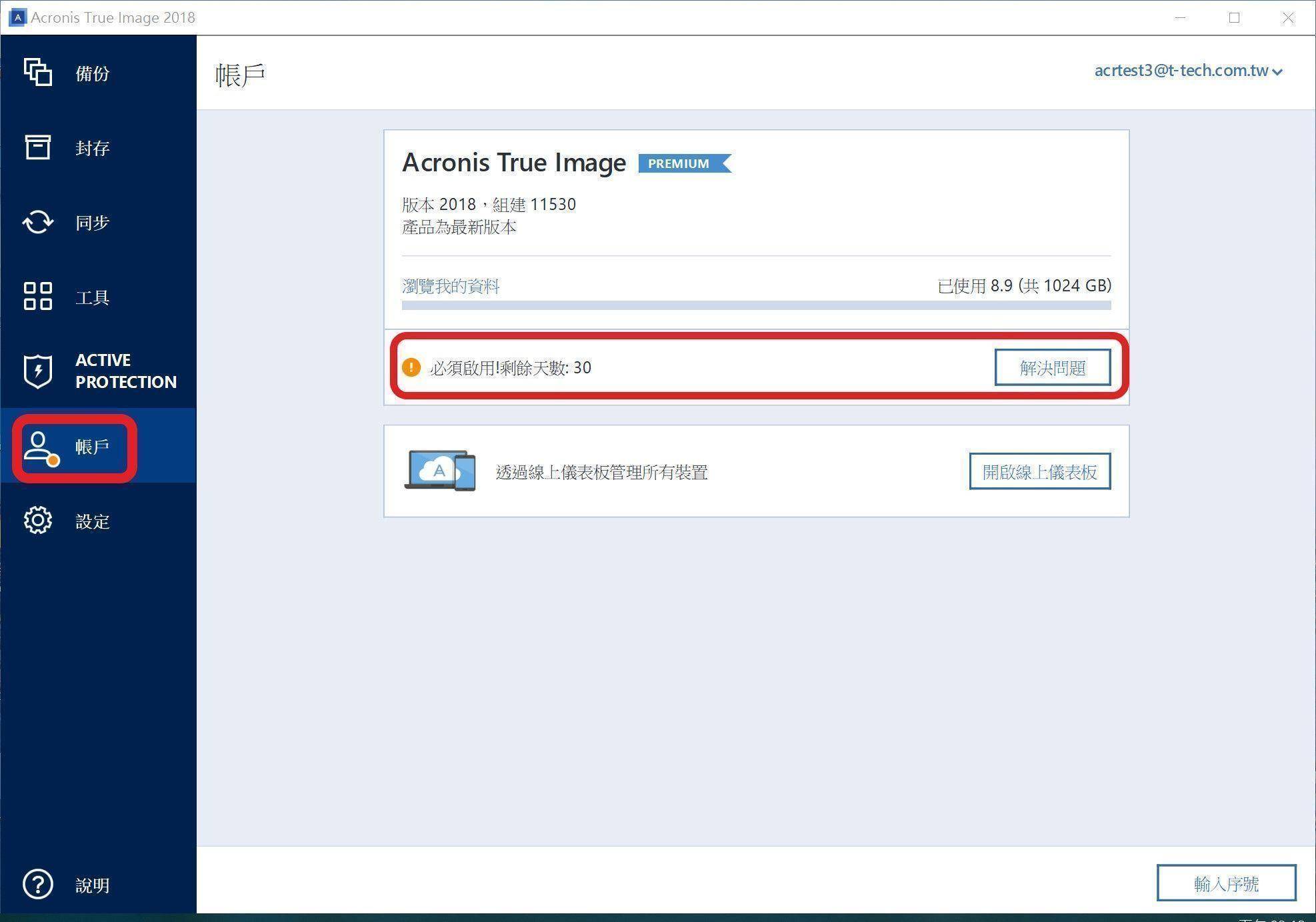
Step2:點開後瀏覽器會出現如下圖的帳戶管理網頁,請點選【Manage】。
帳戶管理網址:https://account.acronis.com/auth/login
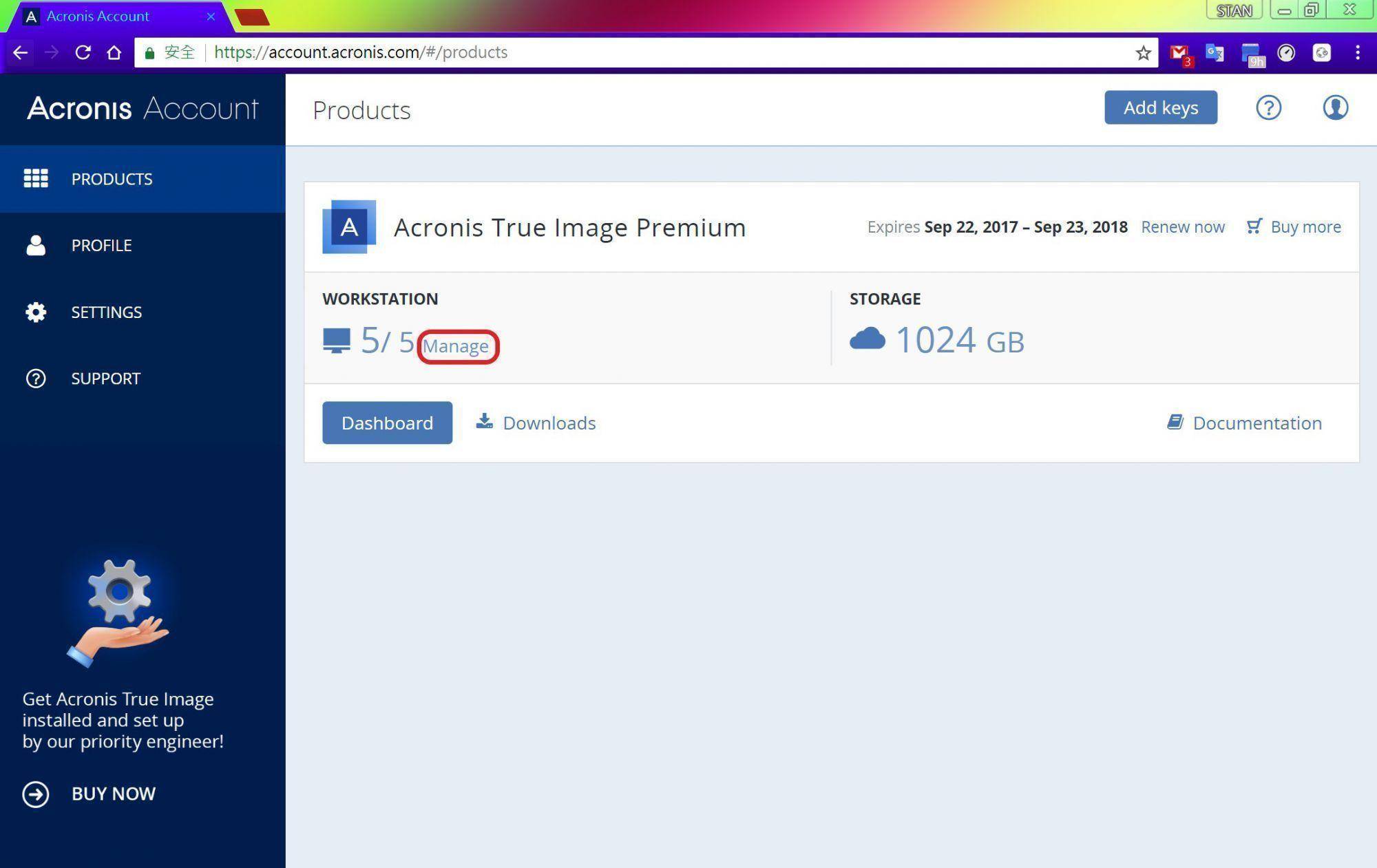
Step3:進入內頁後會看到目前所有授權中的電腦,您可選擇要解除授權的電腦,並點選【DEACTIVATE】。
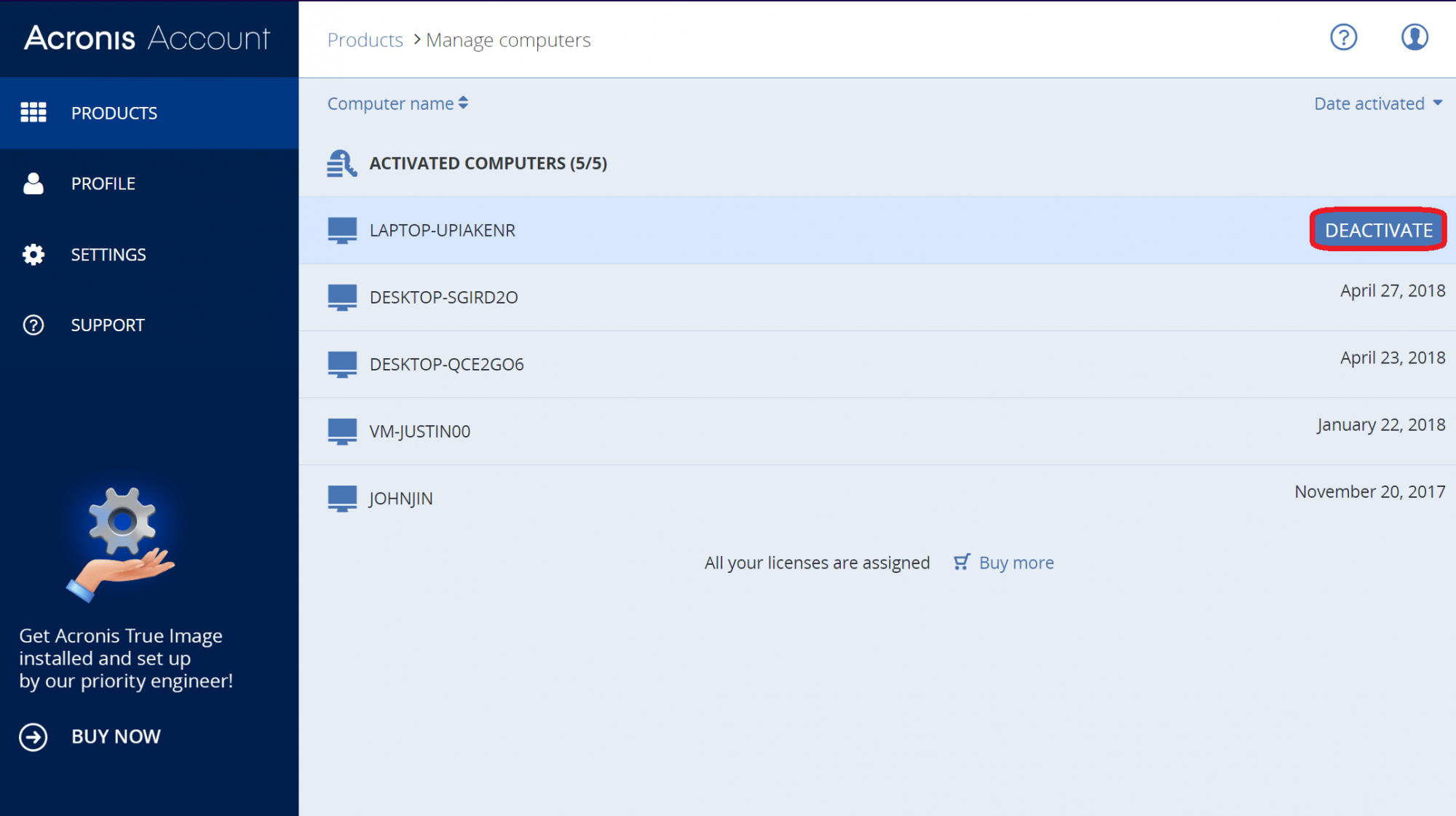
Step4:跳出警示視窗是否確認要刪除該台裝置授權,如確定刪除點選【Deactivate】,取消刪除擇點選【Cancel】,接著點選【OK】即可成功刪除授權。
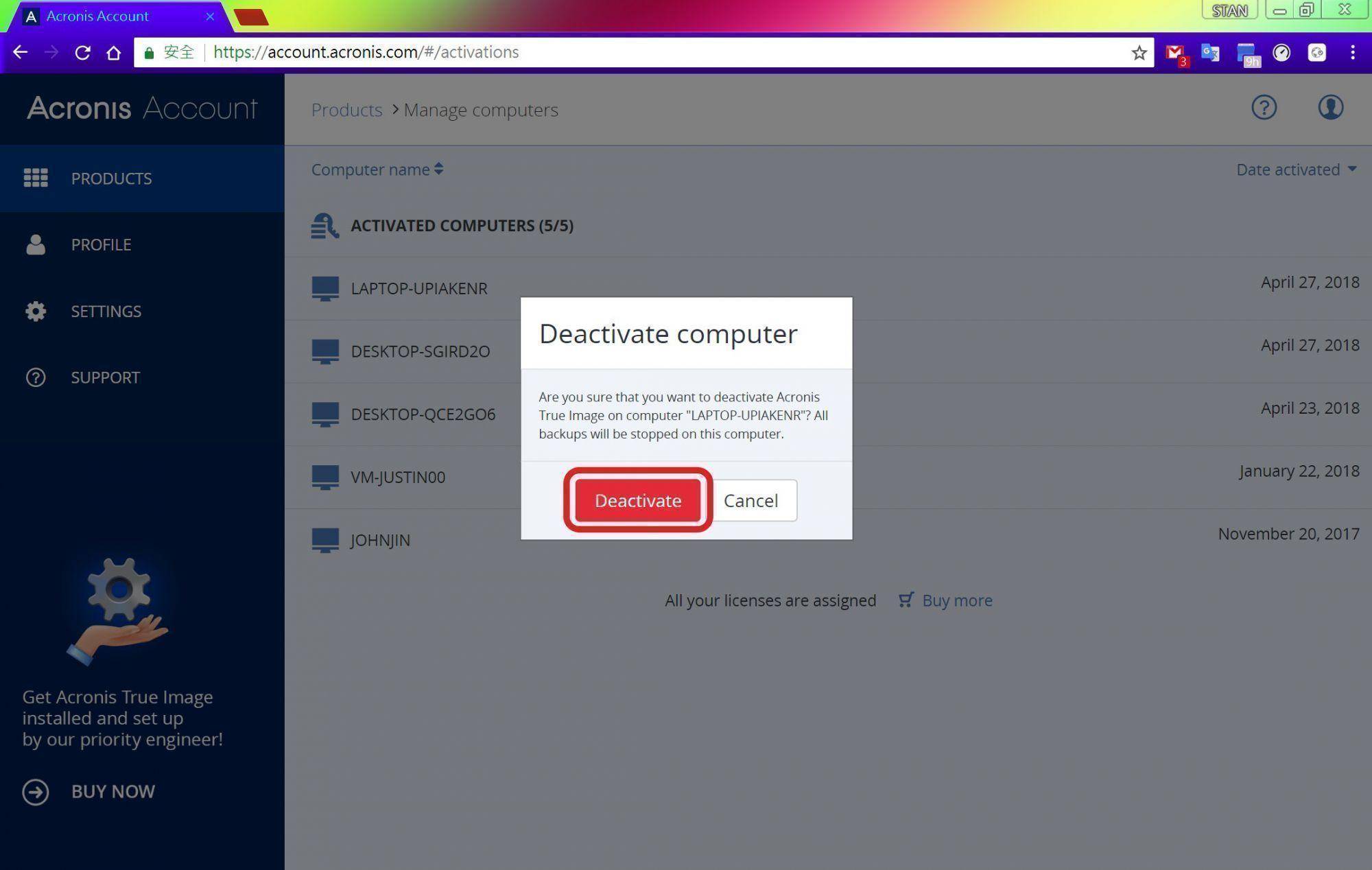
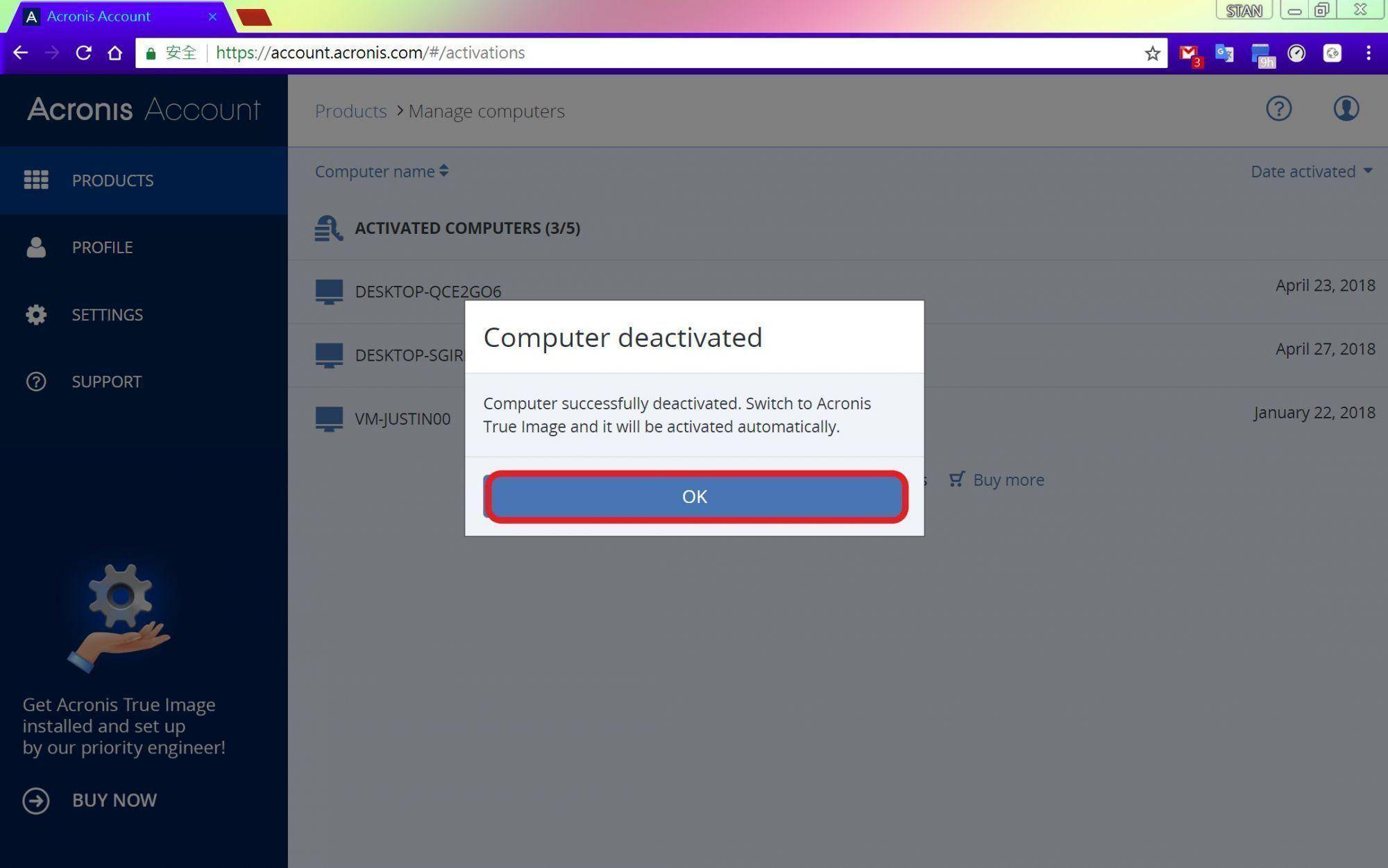
Step5:在Acronis True Image 2018程式內,點選右下方的【輸入序號】,並輸入64碼的產品啟動序號,點選【啟用】。
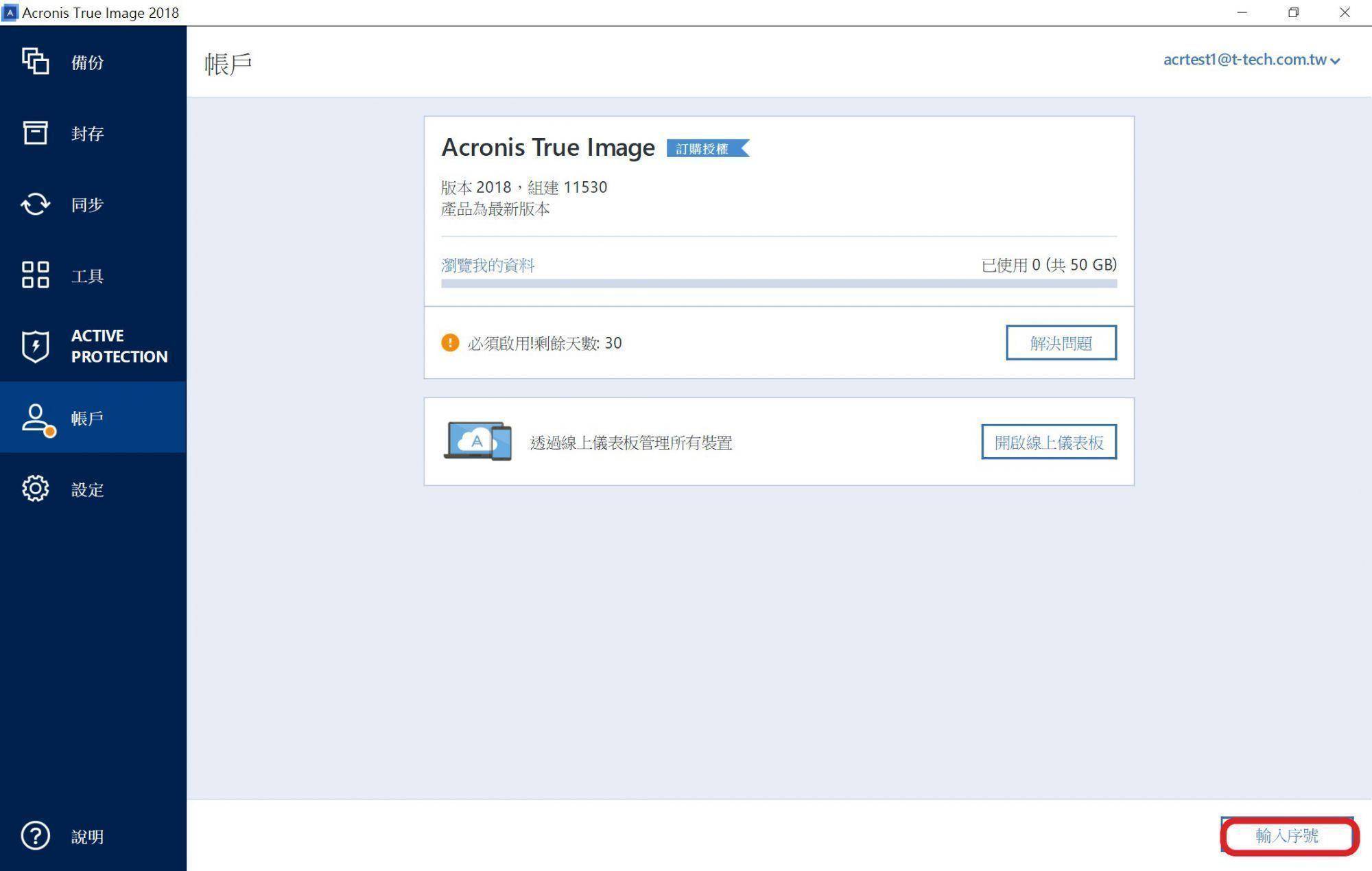
Step6:授權移轉完成,顯示正常的授權期限。
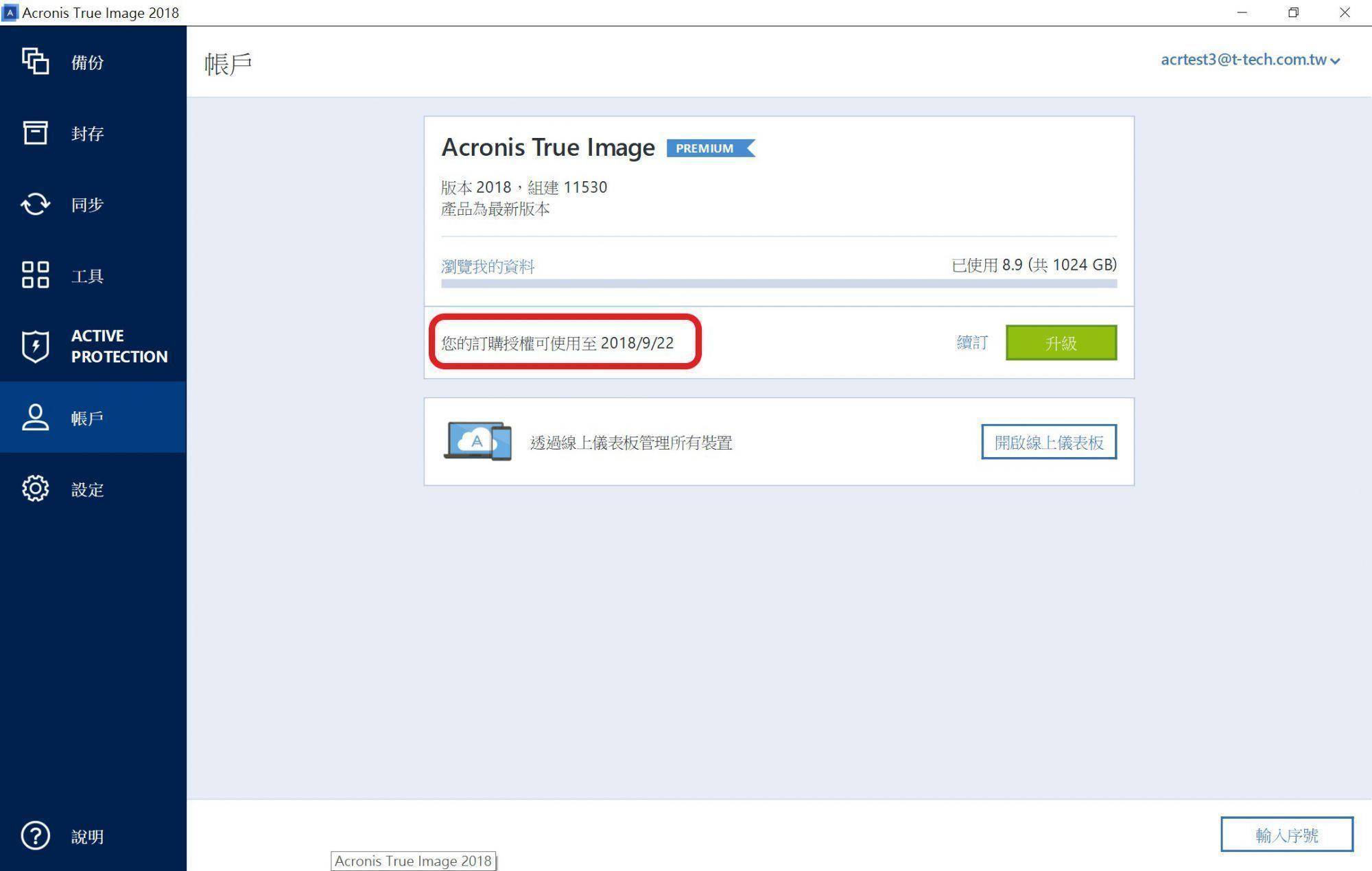
如需更多安克諾斯全產品資訊,請與湛揚技術服務中心聯繫,我們將竭誠為您服務!
服務信箱:support@t-tech.com.tw
客服專線:(02)2515-1599
週一至週五 (不含國定假日) 09:00~12:30;13:30~18:00
Acronis True Image 2018 (進階版)
Acronis True Image 2019 (進階版)
作業系統:
確認產品適用作業系統需求請於湛揚科技官網查詢此處
因電腦重灌、更換裝置、或授權達上限而要轉移Acronis授權,發生登入後還是顯示30天試用時,煩請您參考以下步驟進行【授權轉移】
Step1:請開啟Acronis True Image 2018程式後,點選左方欄的【帳戶】後,再點選【解決問題】。
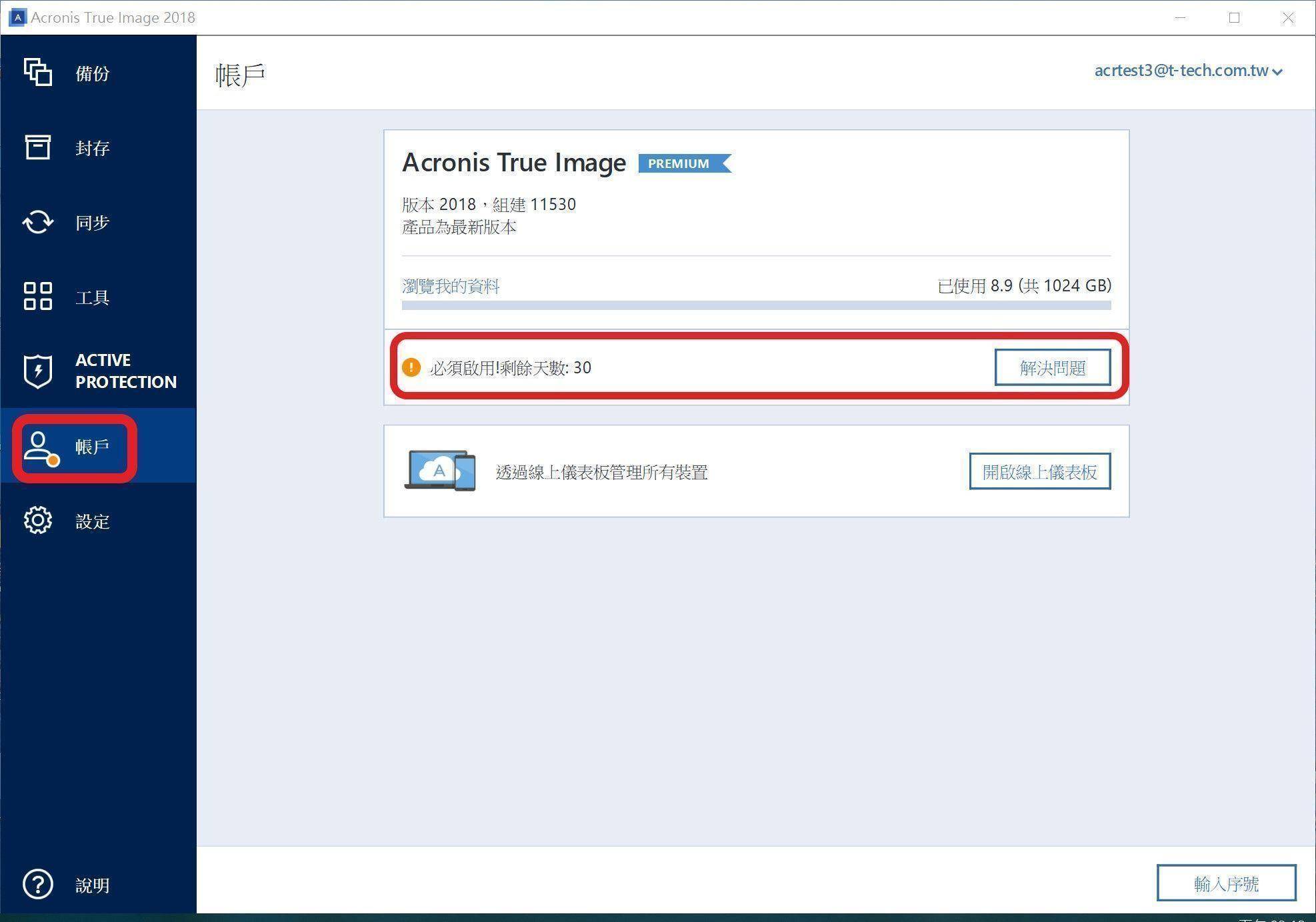
Step2:點開後瀏覽器會出現如下圖的帳戶管理網頁,請點選【Manage】。
帳戶管理網址:https://account.acronis.com/auth/login
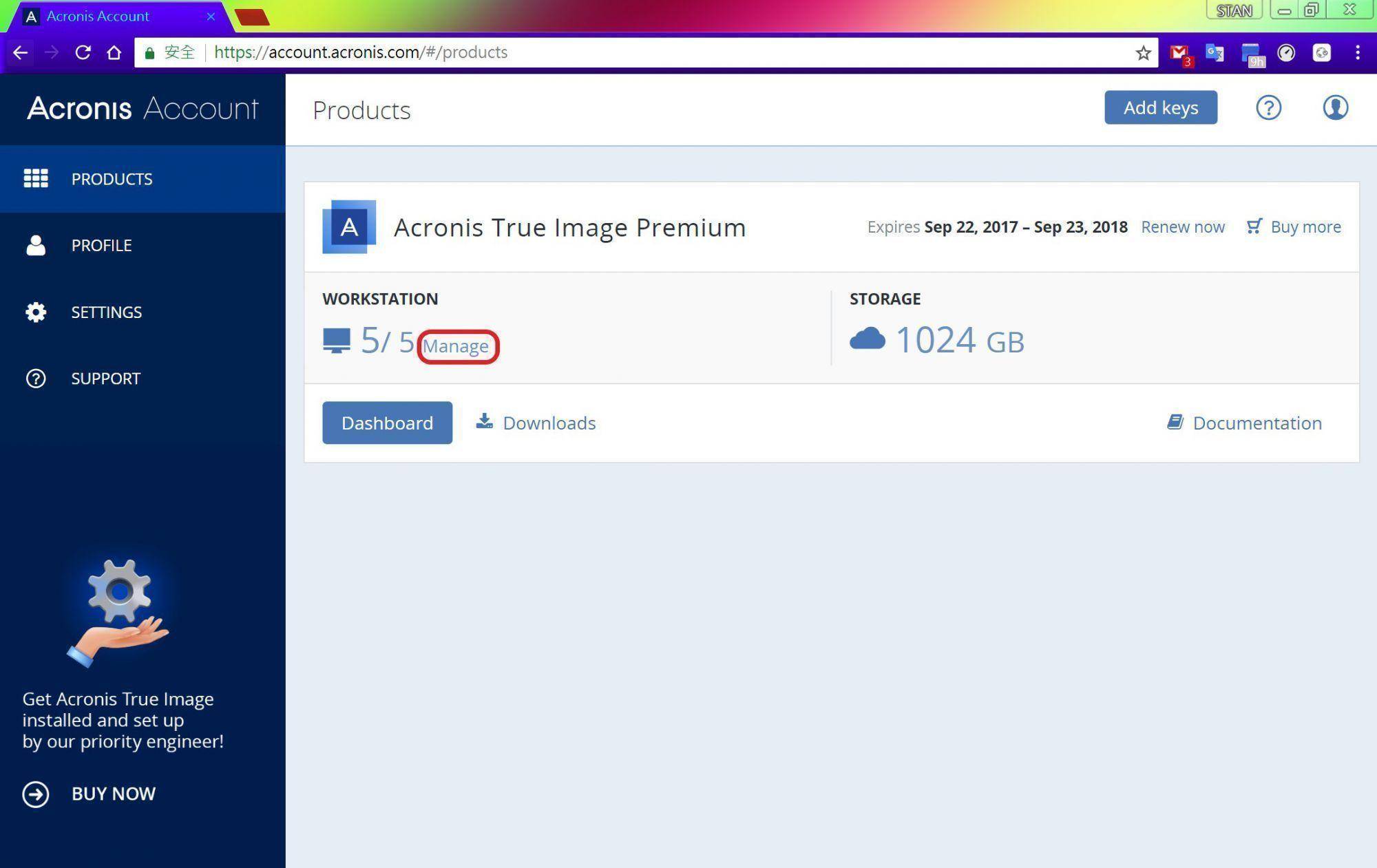
Step3:進入內頁後會看到目前所有授權中的電腦,您可選擇要解除授權的電腦,並點選【DEACTIVATE】。
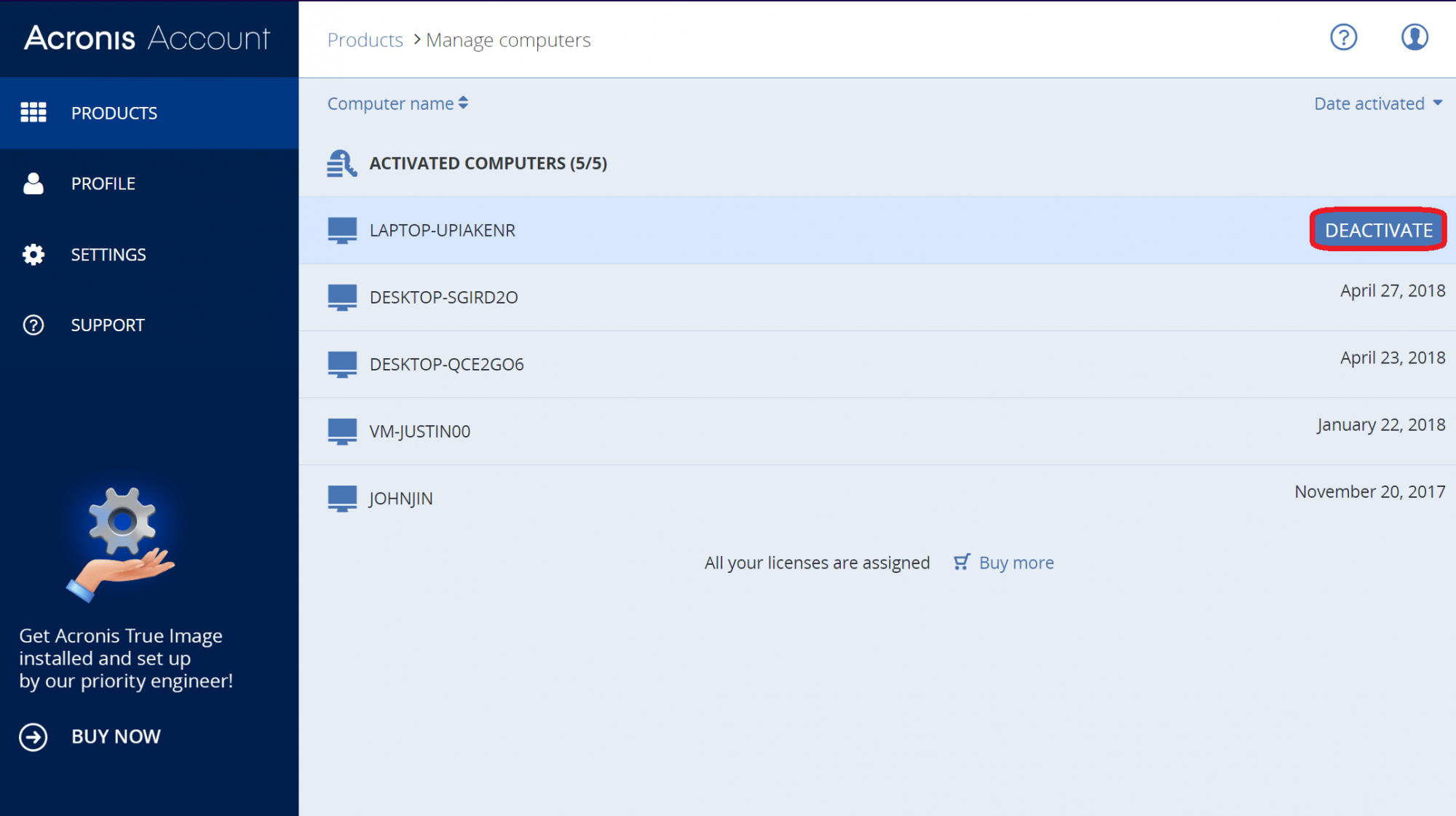
Step4:跳出警示視窗是否確認要刪除該台裝置授權,如確定刪除點選【Deactivate】,取消刪除擇點選【Cancel】,接著點選【OK】即可成功刪除授權。
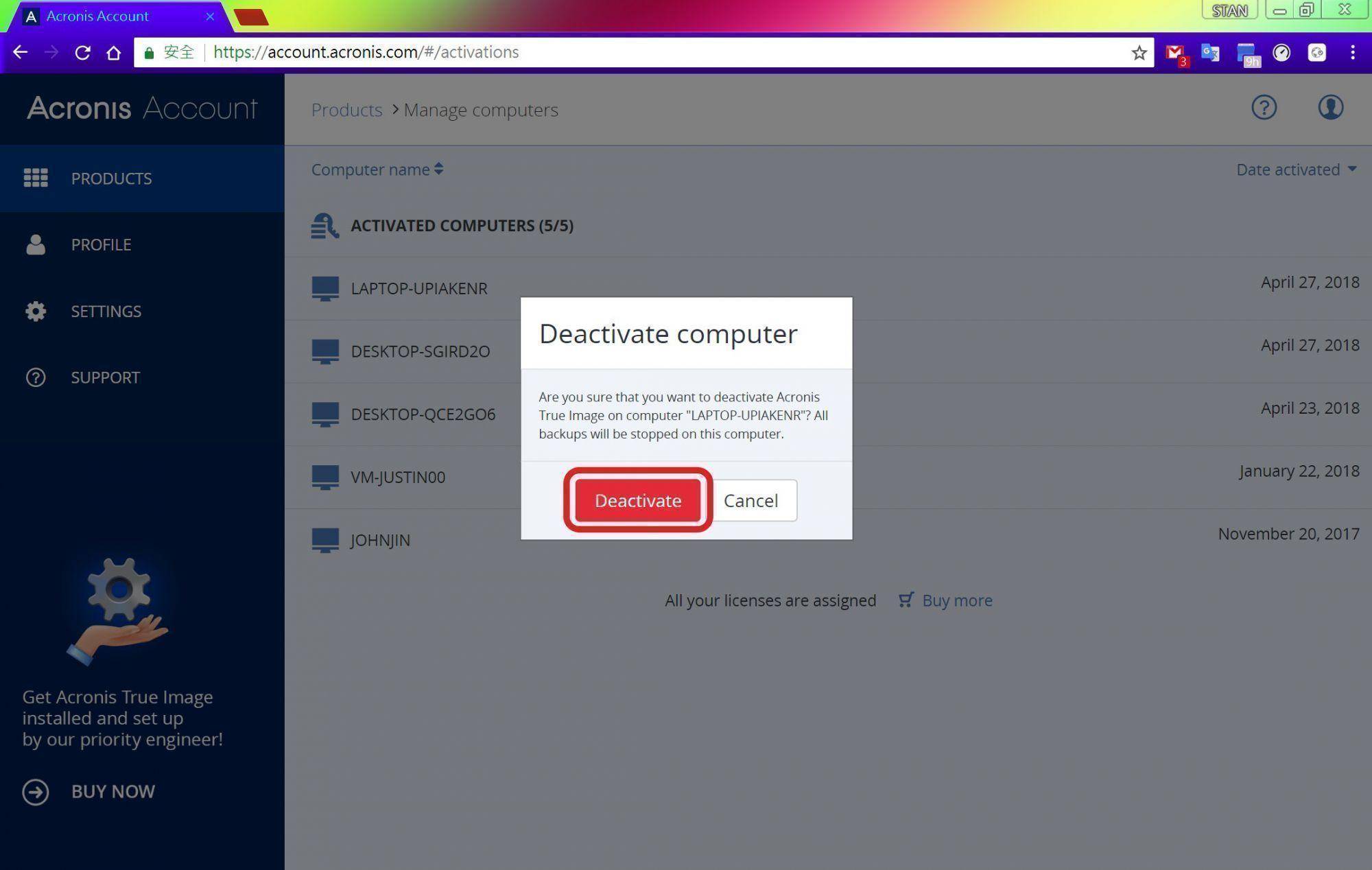
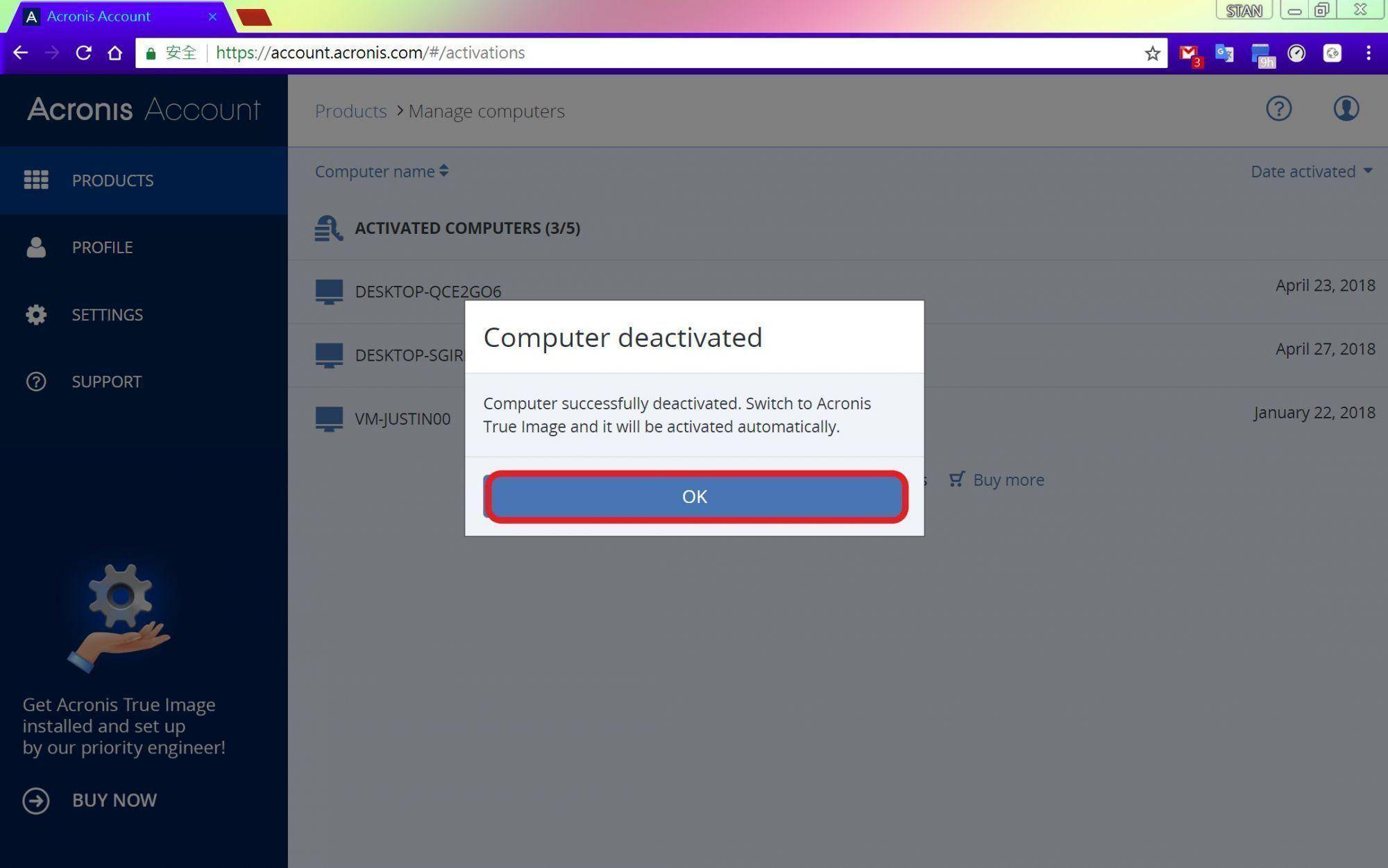
Step5:在Acronis True Image 2018程式內,點選右下方的【輸入序號】,並輸入64碼的產品啟動序號,點選【啟用】。
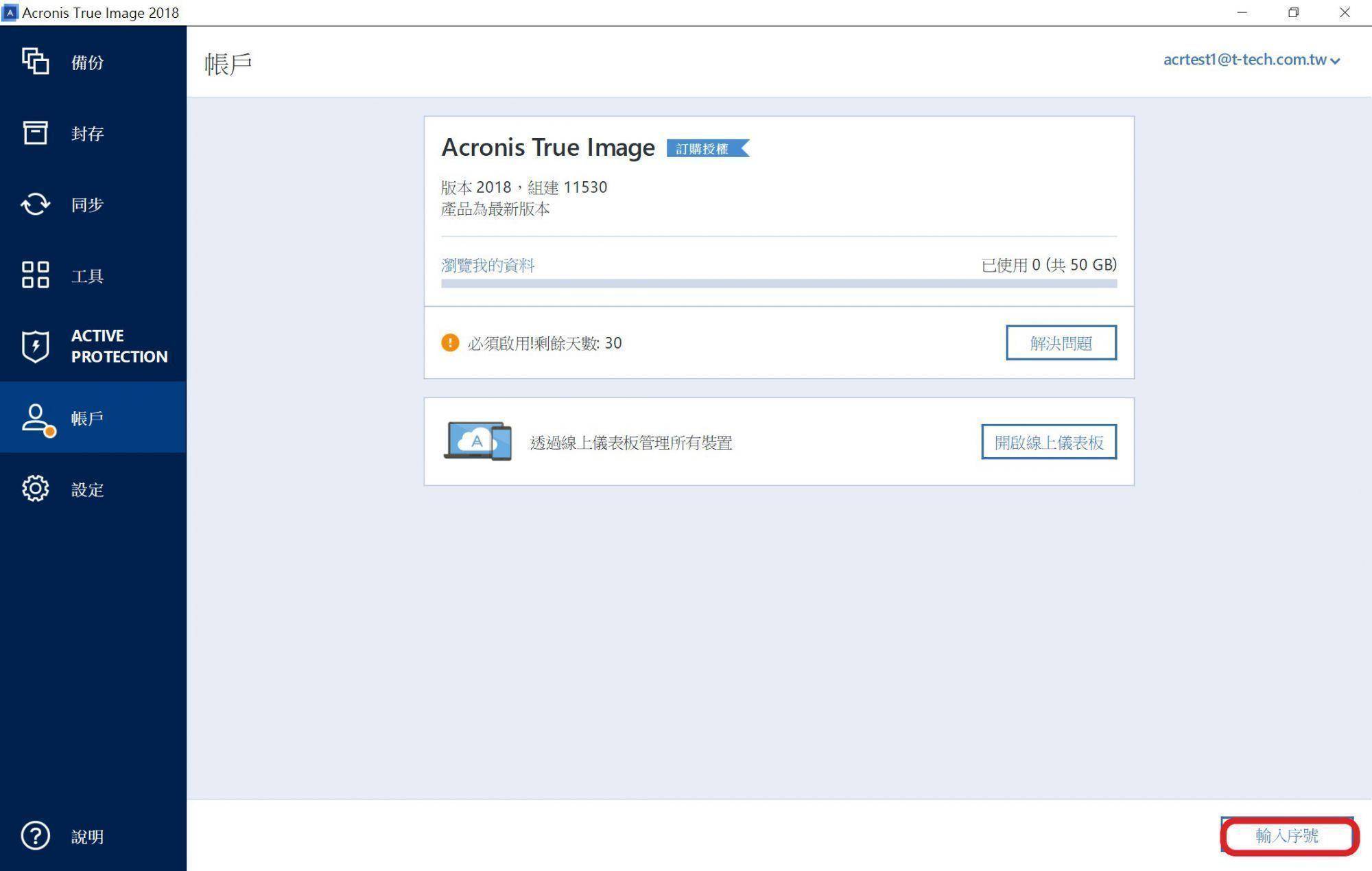
Step6:授權移轉完成,顯示正常的授權期限。
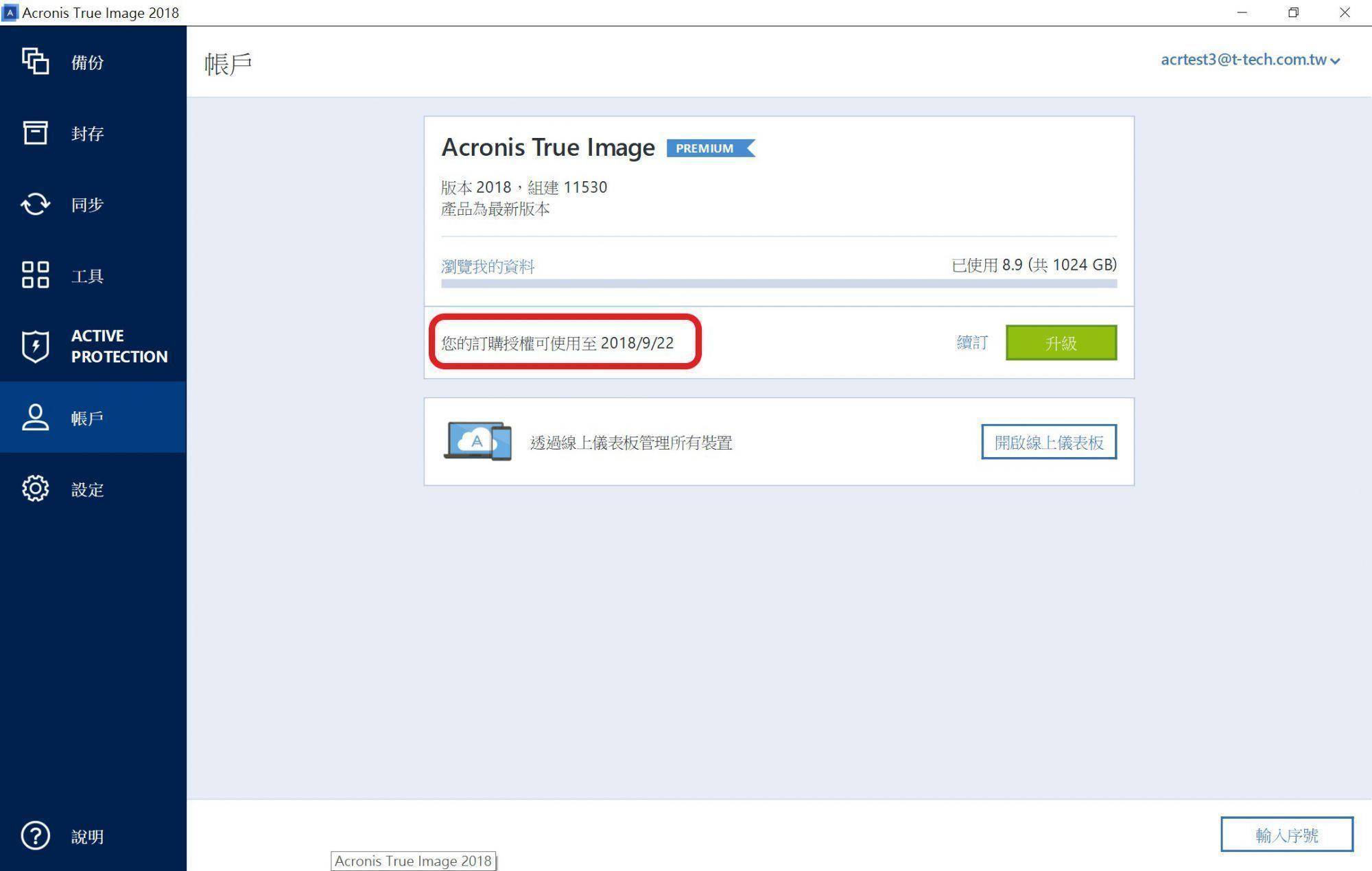
如需更多安克諾斯全產品資訊,請與湛揚技術服務中心聯繫,我們將竭誠為您服務!
服務信箱:support@t-tech.com.tw
客服專線:(02)2515-1599
週一至週五 (不含國定假日) 09:00~12:30;13:30~18:00





